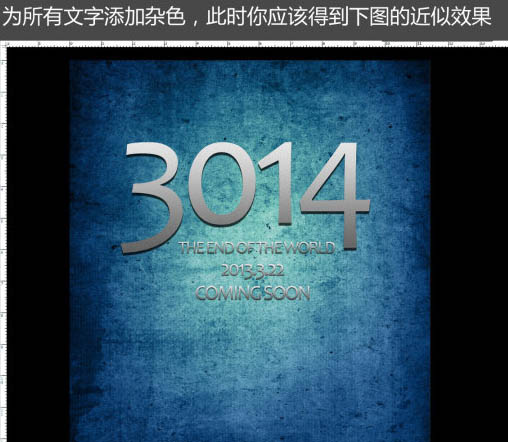个性的质感裂纹字
最终效果
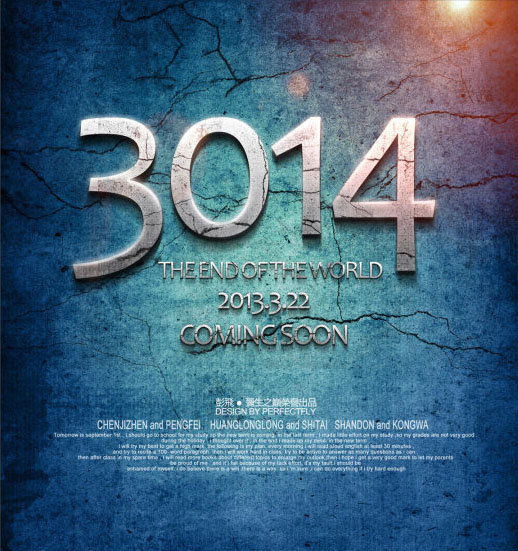
1、新建一个任意大小文档,置入蓝色背景素材,如果喜欢可以自行调整颜色,效果如下图。

2、打上文字,颜色选择白色,效果如下图。

3、分别为大字体与小字体设置图层样式,如下图。
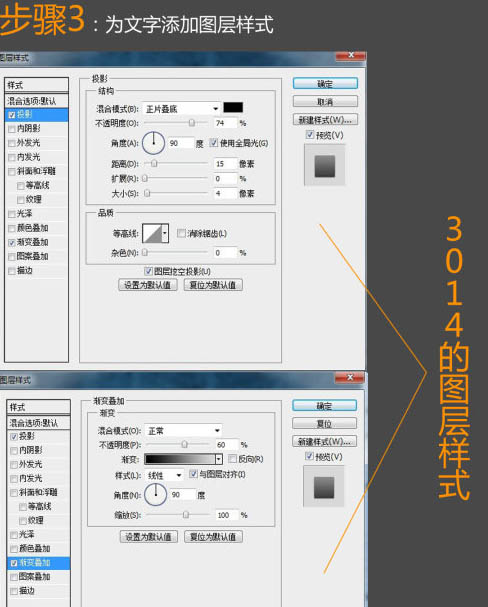
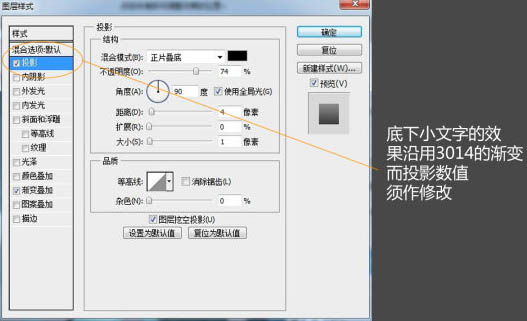
此时你应该得到下图所示的效果。
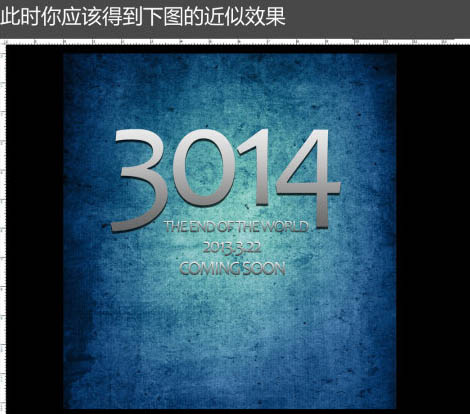
4、感觉质感不足,我们再加点杂色,执行:滤镜 > 杂色 > 添加杂色,参数设置如下图。
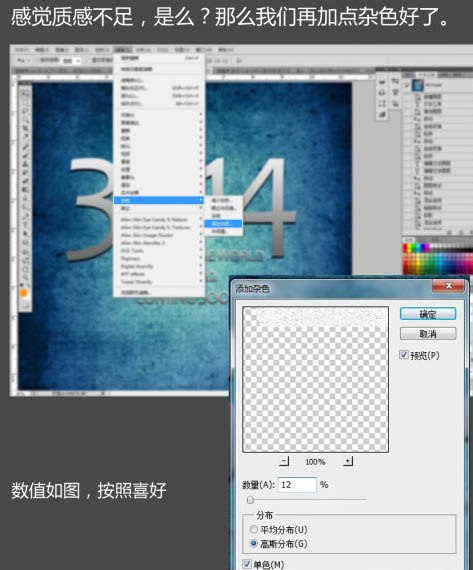
添加杂色后,效果如下图。
【Photoshop制作个性的质感裂纹字】相关文章: 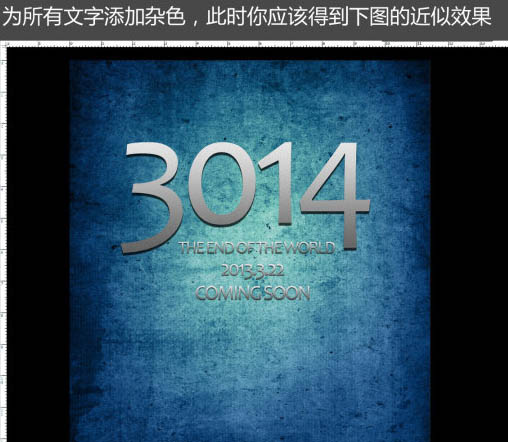
个性的质感裂纹字
最终效果
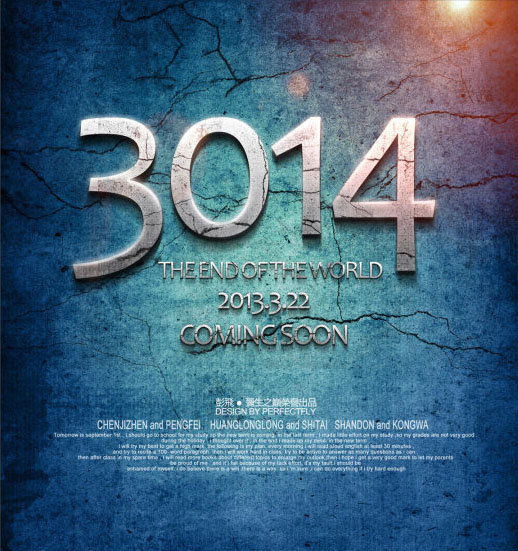
1、新建一个任意大小文档,置入蓝色背景素材,如果喜欢可以自行调整颜色,效果如下图。

2、打上文字,颜色选择白色,效果如下图。

3、分别为大字体与小字体设置图层样式,如下图。
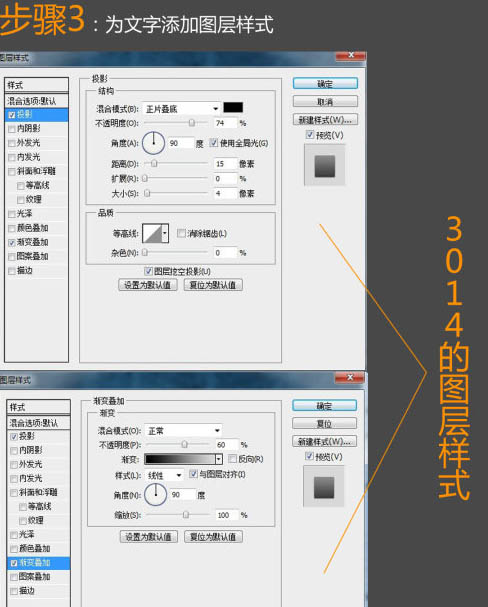
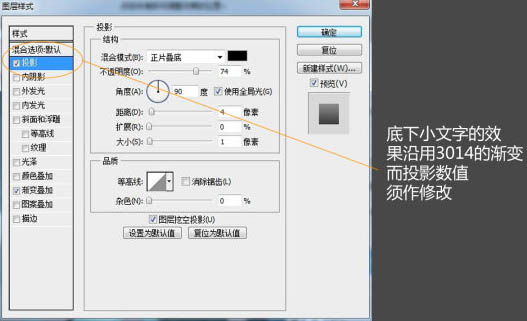
此时你应该得到下图所示的效果。
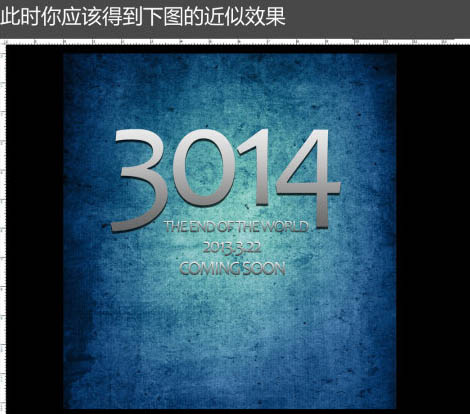
4、感觉质感不足,我们再加点杂色,执行:滤镜 > 杂色 > 添加杂色,参数设置如下图。
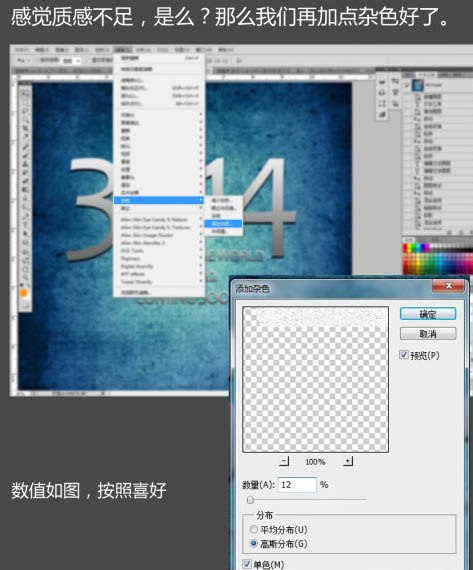
添加杂色后,效果如下图。
【Photoshop制作个性的质感裂纹字】相关文章: